Į Microsoft Excel , yra įvairių integruotų diagramų, kurias vartotojai gali naudoti, pvz., juostines diagramas, stulpelius, skritulines diagramas ir linijines diagramas savo duomenims rodyti, tačiau kai kuriais atvejais naudotojai sukurs unikalias diagramas, pvz., Vykdyti diagramą , kad būtų rodomi duomenys auditorijai. Vykdymo diagrama yra grafikas, rodantis stebimus duomenis laiko seka. Šioje pamokoje mes paaiškinsime kaip sukurti paleidimo diagramą „Excel“. .
Diagramos yra svarbios, kai naudotojai turi parodyti savo duomenis grafiškai savo vartotojams, kad juos būtų lengva suprasti. Diagramos yra naudingos norint apibendrinti didelius duomenis, parodyti duomenų kategorijas pagal dažnio pasiskirstymą ir įvertinti pagrindines reikšmes.
Kaip sukurti paleidimo diagramą „Excel“.
Atlikite veiksmus, kad sukurtumėte paleidimo diagramą „Microsoft Excel“:
- Paleiskite „Microsoft Excel“.
- Įveskite duomenis „Excel“ skaičiuoklėje ir paryškinkite duomenis.
- Spustelėkite mygtuką Įterpti, spustelėkite mygtuką Linija, tada meniu pasirinkite Linija su žymekliais.
- Dešiniuoju pelės mygtuku spustelėkite diagramą ir pasirinkite Iškirpti.
- Įveskite medianos formulę, tada pasirinkite langelių diapazoną, kuriame yra norimos rasti reikšmės.
- Vilkite užpildymo rankenėlę žemyn, kad būtų rodomi kiti rezultatai, tada spustelėkite įterpimo skirtuką, spustelėkite mygtuką Linija, tada vėl meniu pasirinkite Linija su žymekliais.
Pažiūrėkime tai išsamiau.
Paleisti Microsoft Excel .
Įveskite duomenis į „Excel“ skaičiuoklę.

Pažymėkite visus duomenis skaičiuoklėje, kuriuos norite įtraukti į diagramą.
indes.dat
Tada spustelėkite Įdėti mygtuką, spustelėkite Linija mygtuką Diagramos grupę ir pasirinkite Linija su žymekliais iš meniu.
Dabar dešiniuoju pelės mygtuku spustelėkite diagramą ir pasirinkite Iškirpti .
Prie diagramos pridėsime medianinę liniją.
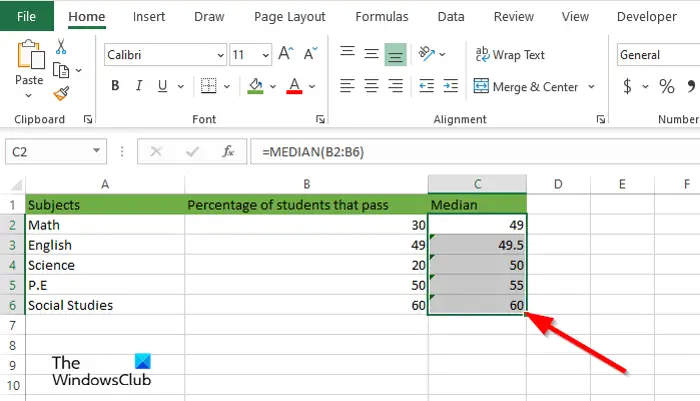
Įveskite formulę Mediana ir reikšmių diapazoną; pavyzdžiui =MEDIAN(B2:B6).
Vilkite užpildymo rankenėlę žemyn, kad būtų rodomi kiti rezultatai.
Pažymėkite visus duomenis skaičiuoklėje (įskaitant medianą).
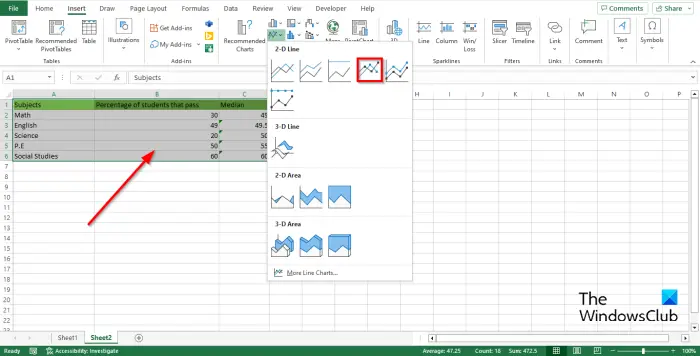
Tada spustelėkite Įdėti skirtuką, spustelėkite Linija mygtuką Diagramos grupę ir pasirinkite Linija su žymekliai vėl iš meniu.
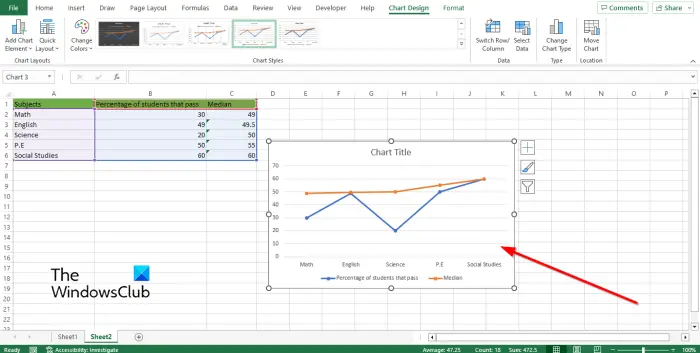
Pastebėsite, kad į diagramą įtraukta eilutė, apibendrinanti medianą.
Dabar turime bėgimo diagramą.
Tikimės, kad supratote, kaip „Excel“ sukurti paleisties diagramą.
Kodėl ji vadinama Run diagrama?
Vykdymo diagramos naudojamos stebėti proceso našumą laikui bėgant, daugiausia dėmesio skiriant proceso tobulinimui; rodomas serijos matavimas laikui bėgant. Vykdymo diagramos taip pat žinomos kaip tendencijų diagramos arba serijų diagramos.
SKAITYTI : Kaip lengvai eksportuoti „Excel“ diagramas kaip vaizdus
Kuo skiriasi vykdymo diagrama ir valdymo diagrama?
Vykdymo diagrama ir valdymo diagrama yra panašios, tačiau yra tam tikrų skirtumų. Vykdymo diagrama padės stebėti duomenis laikui bėgant, kad būtų galima atskirti pokyčius, tendencijas ar ciklus. Vykdymo diagramos padės pastebėti didėjimo ir mažėjimo tendencijas. Valdymo diagramos padeda suprasti pokyčius, kurie visada yra procesuose. Valdymo diagramoje yra viršutinės ir apatinės valdymo ribos linijos su vidurio linija.
SKAITYTI : Kaip „Excel“ rodyti diagramas su paslėptais duomenų langeliais.














